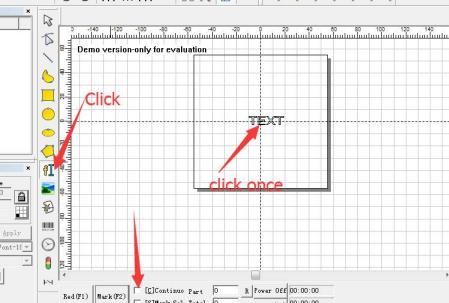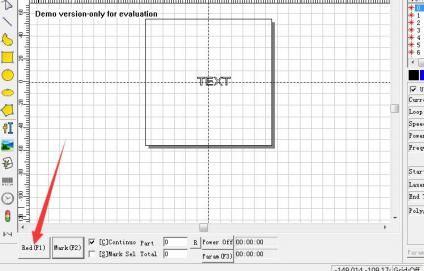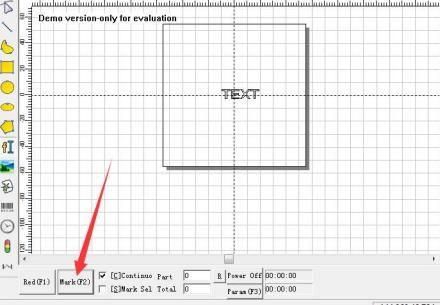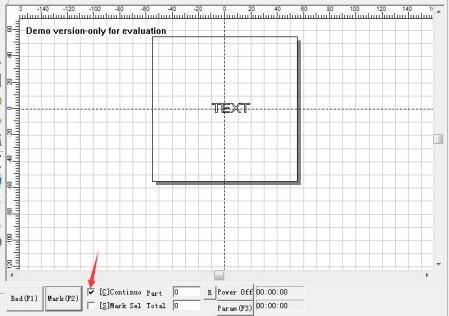තන්තු ලේසර් සලකුණු යන්ත්රය ස්ථාපනය කරන්නේ කෙසේද? - තුන්වන කොටස
If ඒ රතු ආලෝකය is නැත on අවධානය යොමු කරන්න,කරුණාකර do as අනුගමනය කරමින්:
2) පරිගණකයේ විවෘත දර්ශනය සහ මෘදුකාංග,සාදන්න ඕනෑම පෙළ, "අඛණ්ඩව"(විශේෂිත සැකසුම්, කරුණාකර මෘදුකාංග අත්පොත වෙත යොමු වන්න)
3) මෘදුකාංගයේ "රතු (එෆ් 1)" ක්ලික් කරන්න, මුද්රණ හිසක් යටතේ මුද්රණ ස්ථානය සහ ප්රමාණය දැක්වෙන රතු රාමුවක් දිස්වනු ඇත, ස්කෑනිං හිස යටතේ ඇති ප්රමාණය නිසි ස්ථානයේ පිඟානක් (සාම්පලයක් (සාම්පලයක්).
4) ක්ලික් කරන්න"තීරුවේ එසවුම් රෝදය භාවිතා කරමින් ලකුණු (F2) "ස්කෑනිං කාචයේ උස (විවිධ ගොනු කළ කාචයට එරෙහිව), වස්තු මතුපිට සිට උස 15 ~ 20cm (17.8cm), ඔබ එසවුම් රෝදය භාවිතා කරමින් සුදු ආලෝකය දැක ගත හැකිය. සුදු ආලෝකය ශක්තිමත්ම අයට ළඟා වූ විට, රතු ලක්ෂ්යය දෙක එකට ගමන් කරන්නේදැයි පරීක්ෂා කරන්න.
ගැලපුම අවසන් වූ පසු, වෙනත් විවිධ උස කොටස් සඳහා, නව පෘෂ් at යේ රෝදය ඔසවා තැබීමෙන් රතු ලකුණු දෙකක් එකට සකස් කළ යුතුය.
පශ්චාත් කාලය: අප්රේල් -30-2023